荣耀9x怎么设置锁屏通知
来源:网络收集 点击: 时间:2024-02-22【导读】:
有时候我们在使用荣耀9x的时候,想设置锁屏通知,怎么设置呢,下面来分享一下方法工具/原料more荣耀9xEMUI系统9.1.1方法/步骤1/6分步阅读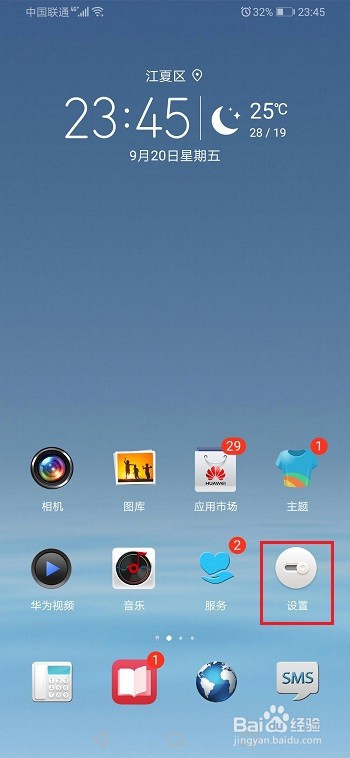 2/6
2/6 3/6
3/6 4/6
4/6 5/6
5/6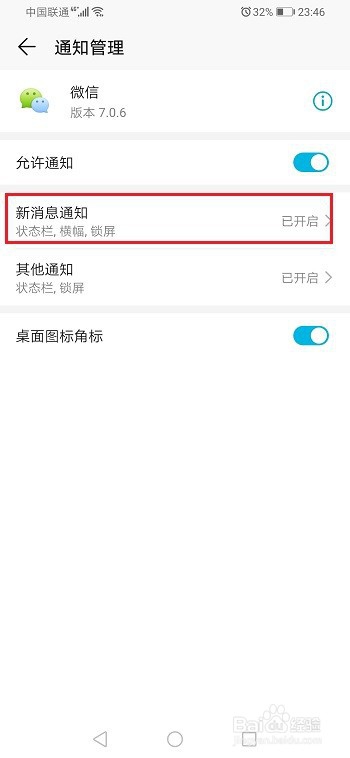 6/6
6/6 总结1/1
总结1/1
第一步打开荣耀9x,点击桌面的设置,如下图所示:
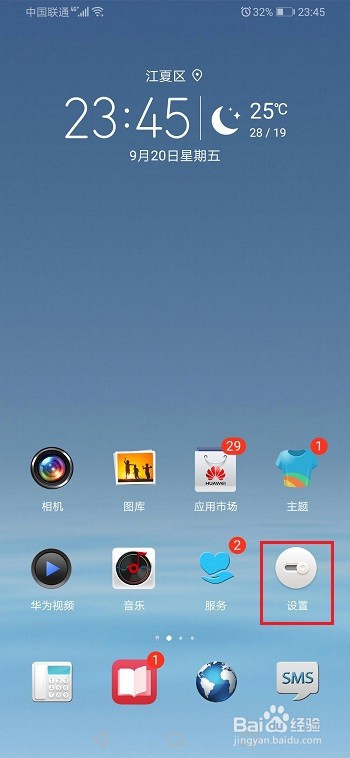 2/6
2/6第二步进去荣耀9x设置之后,点击通知中心,如下图所示:
 3/6
3/6第三步在通知中心界面,点击锁屏通知,如下图所示:
 4/6
4/6第四步点击锁屏通知之后,就可以设置锁屏通知了,默认是显示所有通知,可以设置不显示通知,根据需要设置,如下图所示:
 5/6
5/6第五步我们也可以设置单个应用的通知,点击进去,如下图所示:
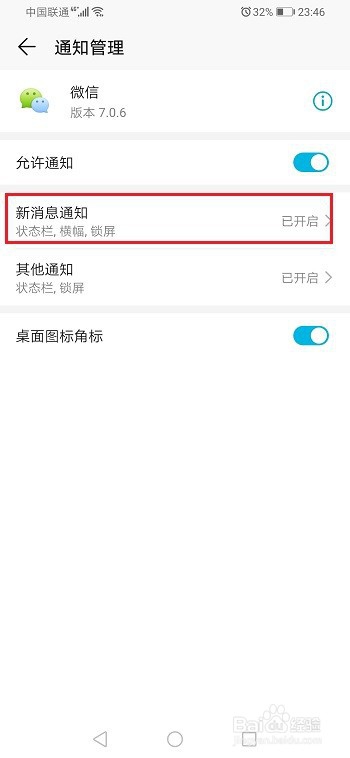 6/6
6/6第六步进去之后,可以设置应用锁屏通知,显示就是允许通知,不显示就是不允许通知,如下图所示:
 总结1/1
总结1/11.打开荣耀9x,点击设置
2.进去之后,找到荣耀9x通知中心
3.进去之后,点击锁屏通知,可以进行设置
4.点击通知中心的应用,也可以设置单个应用的锁屏通知
注意事项温馨提示:一般默认设置显示所有锁屏通知,可以禁止单个应用锁屏通知哦
版权声明:
1、本文系转载,版权归原作者所有,旨在传递信息,不代表看本站的观点和立场。
2、本站仅提供信息发布平台,不承担相关法律责任。
3、若侵犯您的版权或隐私,请联系本站管理员删除。
4、文章链接:http://www.1haoku.cn/art_104894.html
上一篇:《淘宝》添加收货人方法
下一篇:密室逃脱18移动迷城第十六章攻略
 订阅
订阅